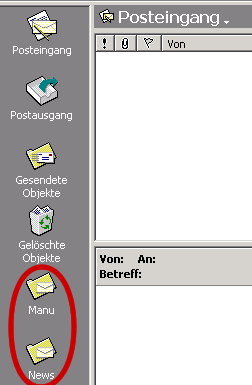deaktivieren
1.
Nachrichten sichern
Entweder mit Datei/Exportieren,
was den Nachteil hat, daß er es in Outlook oder Exchange verschieben
will,
und falls hier nichts installiert ist Fehler auftreten.
Besser finde ich die Möglichkeit unter Extras/Optionen/Wartung/Speicherordner
nachzuschauen wo sich die
Outlook Express Daten befinden und dann einfach den Ordner in das Sicherungsverzeichniss
kopieren.
Standardmäßig ist der Pfad: C:\Dokumente
und Einstellungen\Benutzername\Lokale Einstellungen\Anwendungsdaten\Identities\{379182D4-E8FF-48FF-A781-BA66CE5566F6}\Microsoft\Outlook
Express
2.
Adressbuch sichern
Öffne das Adressbuch, gehe auf Datei/Exportieren
und wähle Adressbuch (WAB) und
gib Dateinamen und Speicherort an.
3. Visitenkarte sichern
Öffne das
Adressbuch, gehe auf Datei/Exportieren und
wähle Visitenkarte (vCard) und gib Dateinamen
und Speicherort an.
4.Konten
sichern
Gehe unter Extras/Konten und exportiere die
gewünschten Konten in ein Sicherungsverzeichnis.
Extras/Konten/E-Mail das gewünschte Konto anwählen und exportieren. Die Dateiendung ist .iaf. Um das Konto
wiederherzustellen wird der gleiche Vorgang mit der importieren Schaltfläche durchgeführt.
Wer viele E-Mails
bekommt, und diese auch abarbeiten muß, der wird feststellen daß
bei einem übervollen Posteingang
paralell dazu die Übersicht immer schlechter wird. Besonders wenn
Mails nicht sofort beantwortet werden können, ist es sinnvoll diese
in aussagekräftige Ordner auszulagern. Auch wenn mehrere Personen
einen Mailacount nutzen ist diese Maßnahme ebenso nützlich.
Und so gehts:
Gehe über Datei/Ordner/Neu und gib einen
neuen Ordnernamen ein
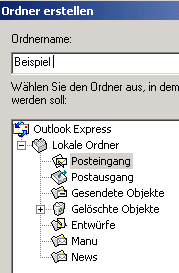
dann über Ansicht/Layout
ein Häckchen bei Ordnerliste setzen und mit rechtsklick den Ordner
zur
Outlook Leiste hinzufügen.
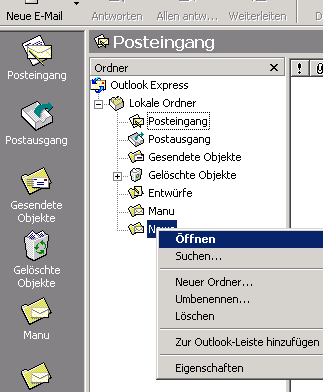
Danach stehen die zusätzlichen Ordner zur Verfügung, dann können
die E-Mails per drag & drop direkt in die
Outlook Leiste gezogen werden. Alternativ kann auch die Option
in Ordner verschieben bzw. in Ordner kopieren
benutzt
werden. Aus Gründen der Übersicht empfehle ich die Ordnerliste
wieder auszublenden.